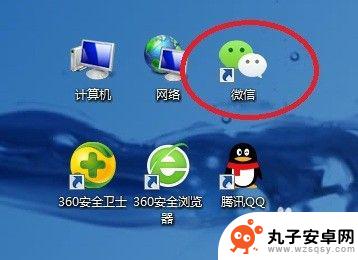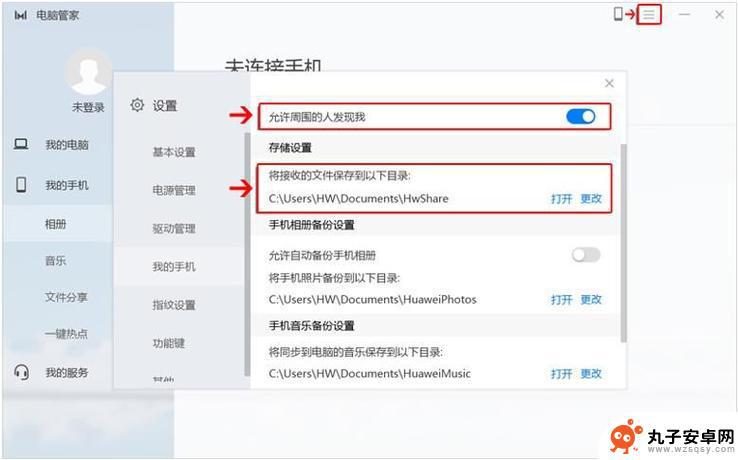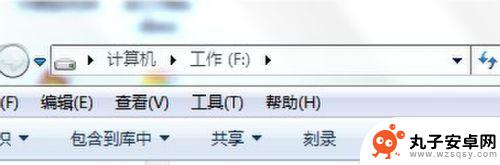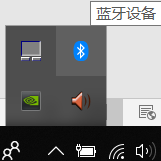如何设置文件发送到手机 电脑怎么用wifi传文件到手机
时间:2024-08-19来源:丸子安卓网
随着科技的不断发展,人们在日常生活中经常需要将文件从电脑发送到手机,通过设置文件发送到手机的方法,可以更加方便快捷地实现数据传输。其中利用WiFi进行文件传输是一种常见且高效的方式。接下来我们将介绍如何通过WiFi网络将文件从电脑传输到手机,让您轻松实现文件共享和数据互通。
电脑怎么用wifi传文件到手机
步骤如下:
1.在手机上滑动屏幕找到“文件管理”图标,点击后进入Miui9的文件管理主界面。
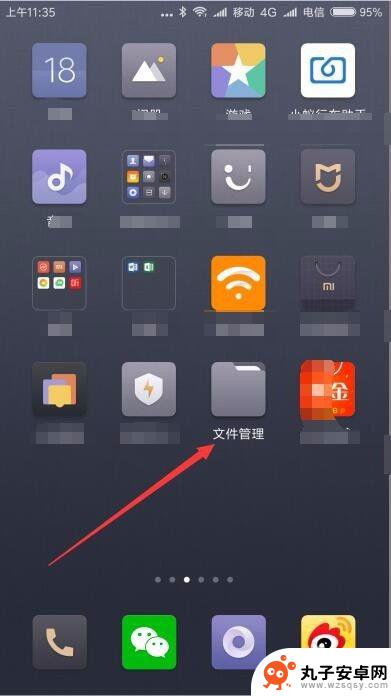
2.在打开的文件管理主界面,点击上面的“分类”选项卡。
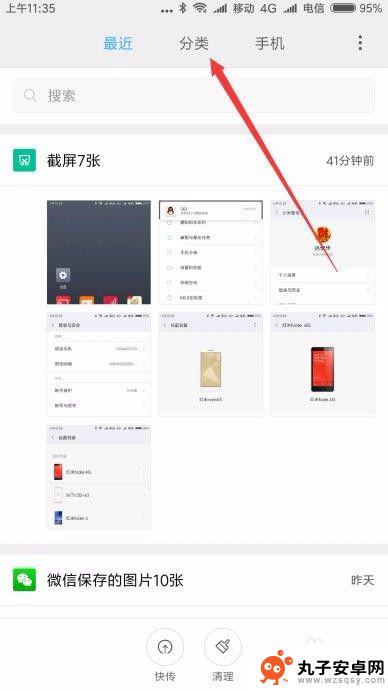
3.在分类页面中,点击“远程管理”快捷链接。
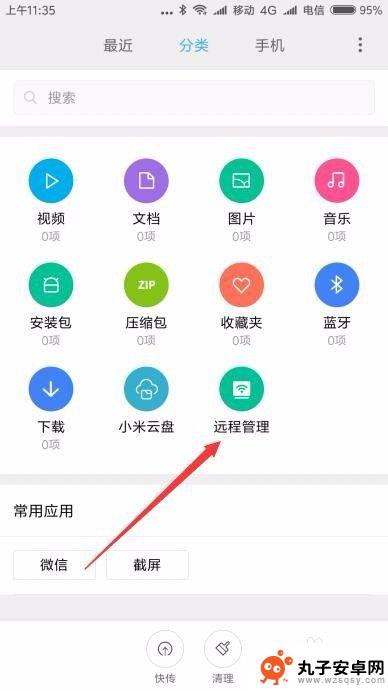
4.这时就会打开手机的远程管理页面,在这里点击“启动服务”按钮。
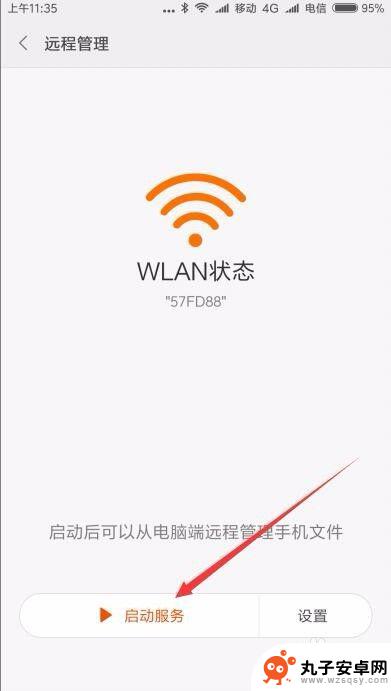
5.接下来在弹出的页面中选择访问存储位置,一般选择内部存储设备就可以了。
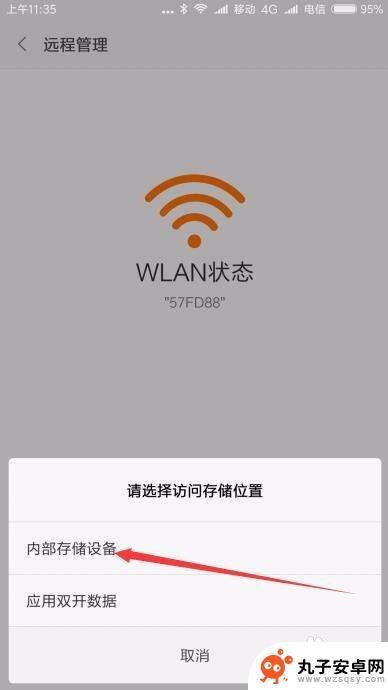
6.接着就会弹出无线访问的地址,记录下该地址。
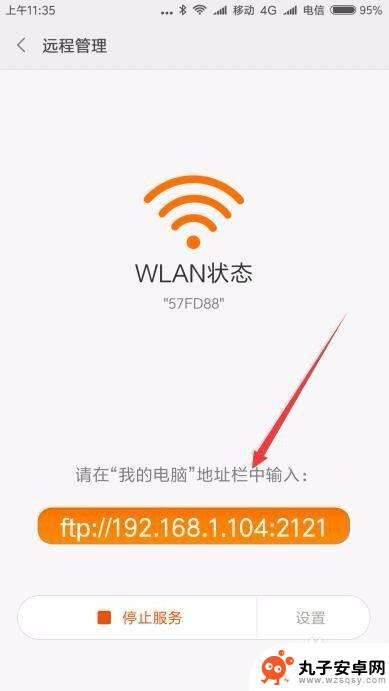
7.在电脑上打开我的电脑窗口,然后输入上面的地址。按下回车键后,马上就可以看到手机上的文件夹了。就如同在本地硬盘上操作一样,方便的传文件给手机即可。
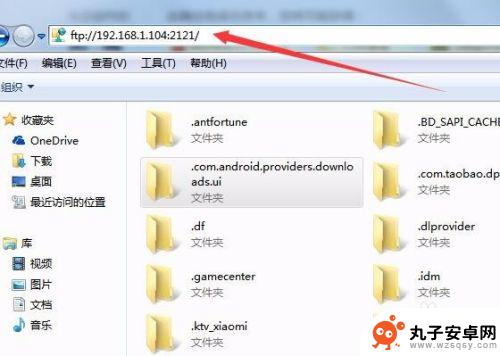
以上是如何将文件发送到手机的全部内容,如果还有不清楚的用户,可以参考以上小编的步骤进行操作,希望对大家有所帮助。